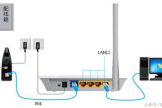光纤怎么连接路由器(光纤连接无线路由器的方法)
一、光纤怎么连接路由器
光纤连接无线路由器及其配置方法:
1.将无线路由器连入光纤猫。
用网线将路由器的WAN口与光纤猫的LAN口相连,当路由器WAN口灯闪烁表示连接成功。
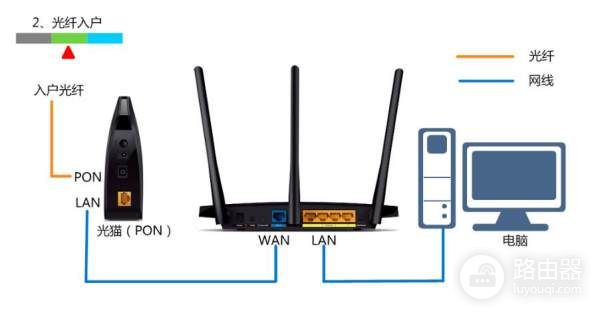
2.电脑无线连接路由器。
电脑搜索路由器WiFi名(默认WiFi名位于路由器背面铭牌),连接wifi网络。第一次使用路由器一般不用输入wifi密码。
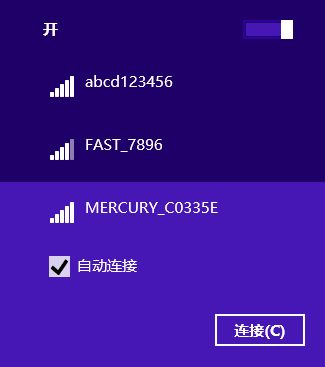
3.进入无线网关配置界面。
打开浏览器,输入路由器网关ip地址(一般是192.168.1.1,默认值位于路由器背面铭牌),进入网关配置界面。(新路由一般会自动弹出此界面)

4.设置无线路由器上网方式。
进入高级设置中的WAN口设置。如果宽带服务需要拨号请选择PPPOE拨号,否则可以选择DHCP自动获取。PPPOE拨号要输入宽带账号密码,连接模式选择自动连接。DHCP自动获取则不用填写。
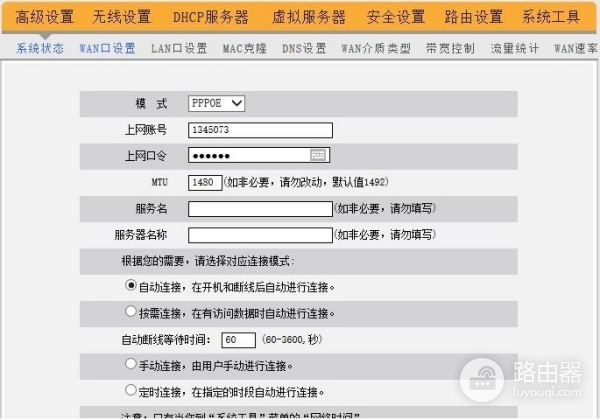
5.设置WiFi名及WiFi密码。
进入无线设置中的无线安全,安全模式选择WPA2-PSK模式。WPA加密规则选择AES。设置无线网络秘钥。
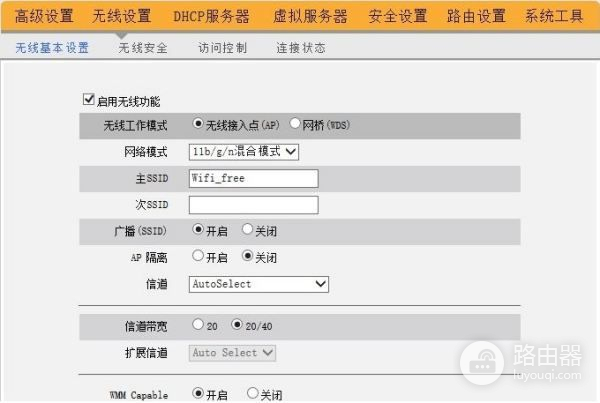

6.设置完成后路由器会自动重启,请输入新的WiFi密码进行连接,即可进行网络访问。
二、光纤连接无线路由器的方法
光纤连接无线路由器方法如下:
第一步:硬件部分的连接。 用一根网线将光猫的任意一个网口与无线路由器的WLAN口相连,局域网中的其它电脑需要通过有线方式上网的,就可以通过网线将电脑的网上与无线路由器的LAN口相连即可。
第二步:重新设置路由器的IP地址。 在与路由器相连的电脑上打开浏览器,输入路由器端控制地址http://192.168.1.1并回车,在打开的页面中找到“网络设置”→“LAN口设置,将路由器的IP重新设置为“192.168.2.1”,然后点击“保存”完成路由器的IP地址的设置。
第三步:在打开的页面中找到“网络设置”→“WAN口设置”, 将路由器的“WAN口连接类型”重新设置为“PPPoE”方式,然后输入上网账号和口令,勾选“按需拨号”方式,点击“保存”完成路由器的WAN设置。
第四步:在打开的页面中找到“DHCP服务器”→“DHCP服务”,选择启用DHCP服务器, 并将地址池开始地址设置为“192.168.2.100”,地址池结束地址设置为“192.168.2.199”,点击“保存”完成路由器的DHCP设置设置。
第五步:最后配置连接到无线路由器上的每台设备。 配置其IP地址获取方式均为自动获取即可。
以上就是光纤连接无线路由器的五个步骤,光纤连接和电话线连接其实就是介质不同,连接方法不特殊,需要特别注意的是保护好光纤线,要比电话线脆弱,所以一定要小心。谢谢阅读,希望能帮到大家,请继续关注,我们会努力分享更多优秀的文章。
三、光纤怎么连接无线路由器
导语:现在的社会,每个人几乎都有一把能连接无线网络的手机,而且无线网络走到哪里都有,从这可看出人们对于无线网络的需求是很大的,因此如果家里有光钎宽带也是需要设置无线路由器的,那么你知道光纤怎么连接无线路由器吗?以下是我整理光纤怎么连接无线路由器的资料,欢迎阅读参考。
其实光纤网线和我们普通的电话线相差也差不多,不同的是光纤网线不需要连接Modem(俗称“猫”)拨号上网,而只需要将光纤网线直接连接电脑即可拨号上网,不过很多网友对于没有了猫的光纤网线,如何连接路由器却又开始不解了,接下来本文将分为光纤路由器的线路连接以及路由器的设置两部分来与大家详细解答。
一、光纤网线、电脑、无线路由器连接方法
1、光纤网线由于没有猫,因此需要直接连接在路由器上,并且需要连接无线路由器的特殊的一个WAN端口上,另外还有其他四核LAN端口则用户于连接电脑。另外我们还需要为无线路由器连接路由器,以下是光纤网线、电脑、无线路由器连接示意图:
2、如上图所示,我们看到的一根灰色网线为从外边网络商那接到家里的光纤网线,该网线接口,直接连接在无线路由器的'WAN端口上,该端口与其他四核LAN端口接口颜色是不同,我们很容易分辨,并且端口下方会标注WAN端口。另外黄色的网线是一端连接电脑(笔者这里给大家演示的是连接笔者笔记本),另外一端连接无线路由器的四核LAN端口中的任意一个即可,最后就是黑色线的连接好电源盒插头,整体连接效果远看,如下图:
3、如上图,为了方便演示,笔者将无线路由器放置在笔记本顶部,在接下来的操作中,我们需要进入电脑操作,因此是需要将路由器放在旁边的。光纤路由器的安装到这里就基本结束了,接下来我们就要进行光纤无线路由器设置了,在设置之前,我们首先要先了解路由器的IP默认登录地址以及网络商提供给我们的上网账号与密码。
二、如何查找路由器登录IP地址与上网账号
1、首先说说路由器的IP地址,这个不同的路由器默认登录的地址可能不同,绝大多数均是192.168.1.1,而路由器登录用户密码与密码通常为admin,具体大家请看您无线路由器底部的标注,如下图:
2、如上图,笔者使用的是TP-Link无线路由器,其登录管理的IP地址为192.168.1.1,用户名与密码则均为admin,大家请以自己路由器上标注的为准。
3、再来说说,商家给我们提供的宽带账号密码问题,笔者拉的是10M联通光纤网络,去的是营业厅办理的,在申请的时候,网络商会给你上网账号与密码,如果没有的,请连接当地宽带网络运行商,如下图:
/
4、连接了自己的路由器登录IP地址以及上网账号与密码后,我们就可以去设置无线路由器了。以下我们再来详细介绍下。
三、光纤无线路由器设置指南
1、首先打开电脑,然后任意打开一个网页,然后在浏览器的网址除输入自己路由器的登录iP地址,如下图:
2、如上图,以笔者无线路由器为例,首先在浏览器地址栏输入192.168.1.1然后按回车键,即可弹出下面的用户登录对话框,我们输路由器默认的用户名与密码,然后点击底部的“确定”即可进入到无线路由器内置设置界面。
3、进入路由器设置界面后,我们首先点击左侧导航里边的“设置向导”如下图: